如何制作符合标准的产品合格证标签?php小编柚子为大家介绍了word制作产品合格证标签的详细步骤。这篇教程将一步步指导您设计和创建专业的产品合格证标签,解决您在制作标签过程中遇到的困扰。请继续往下阅读,了解word中打造合格证标签的便捷方法。
1、打开word,新建一个空白文档,点击【插入→图片→文本框】。
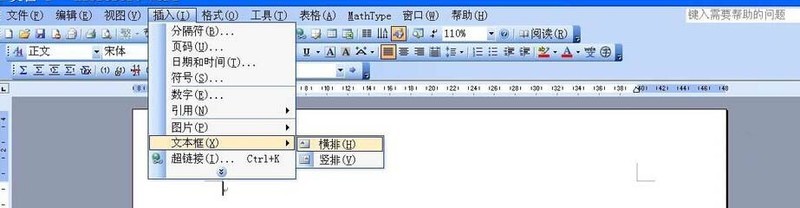
2、这时会出现【横排/坚排】选项,选择【横排】,单击并拖动鼠标下拉,会画出一个文本框。
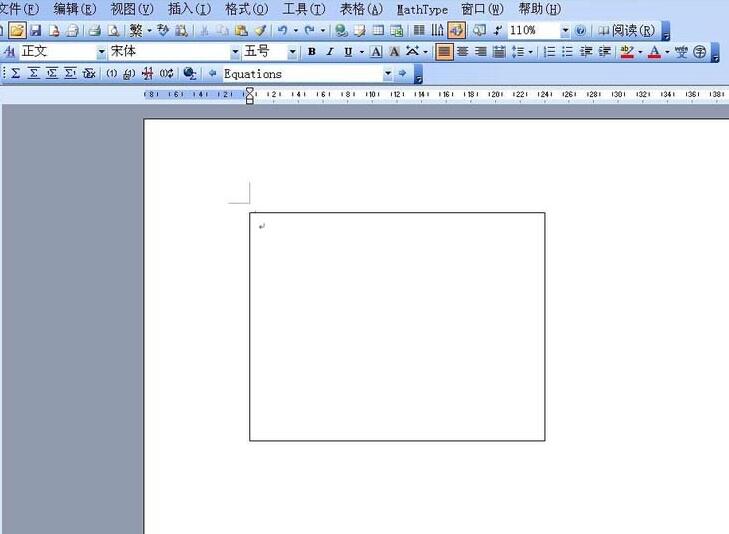
3、单击该文本框,把鼠标移动到文本框的线框上,再右击,这时会出现编辑 文本框的各个选项,选择】设置文本框格式【。
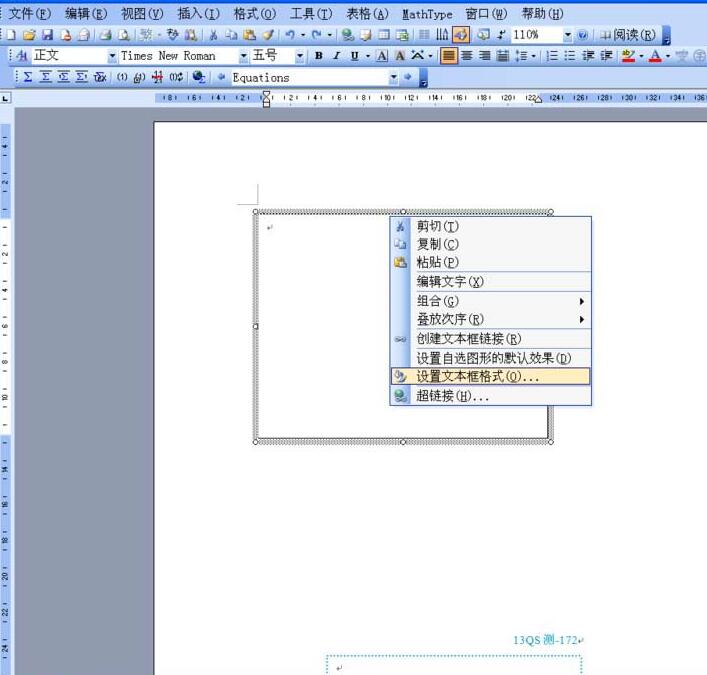
4、这时会出现】设置文体框格式【的对话框,里面颜色与线条、大小、版式、文本框、网站等,我们逐个选择,首先先选定【颜色与线条】选项,这时会出现【填充、线条、箭头】,先来选择【填充-颜色-无填充颜色】→【线条-颜色-黑色】,再依次选择【大小9.5*12.5厘米】接着【版式-浮于文字上方】,全部都设置好后,单击【确定】,就OK了。
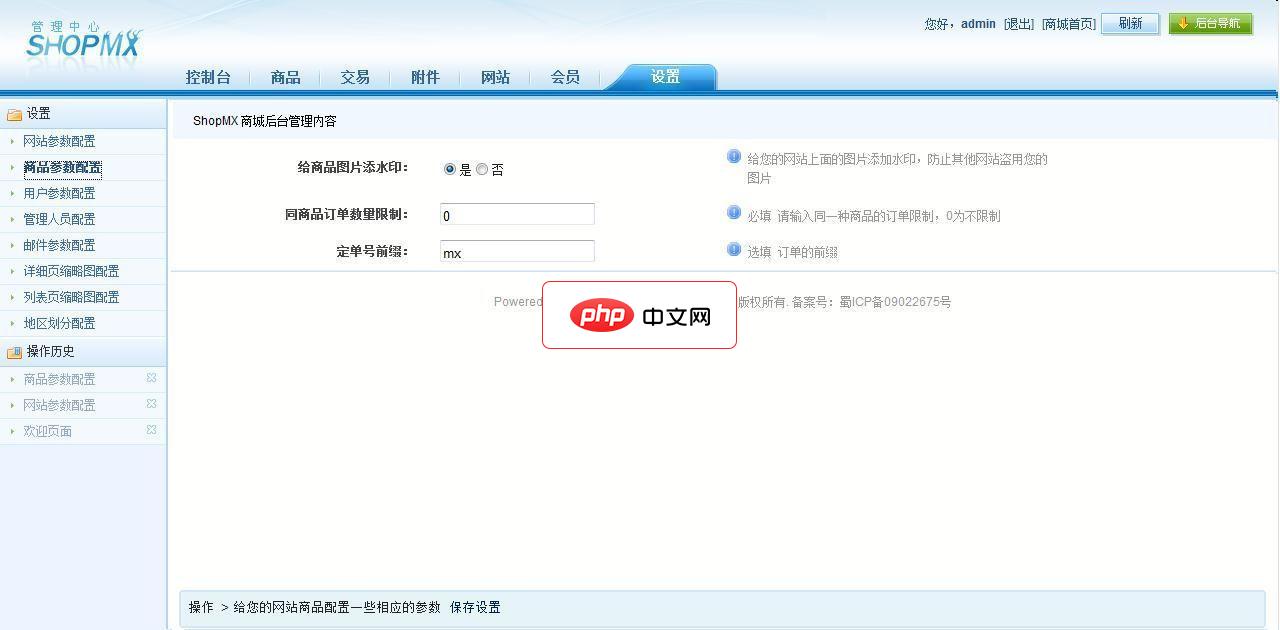
ShopMX采用.NET+MSSQL进行开发,拥有先进的标签技术和模板引擎,通过网站后台可轻松制作适合客户使用的模板样式,只需要懂得简单网页制作的朋友就可以轻松制作属于自己独特风格的商城系统。 二、功能概要 (一)、前台功能说明 商品分类、特价商品、推荐商品、最新特价商品、热卖商品、商城公告、商城资讯、热门评论、畅销推荐、资讯订阅、产品目录、会员助手、商品搜索、收藏商品、分享商品、
 0
0

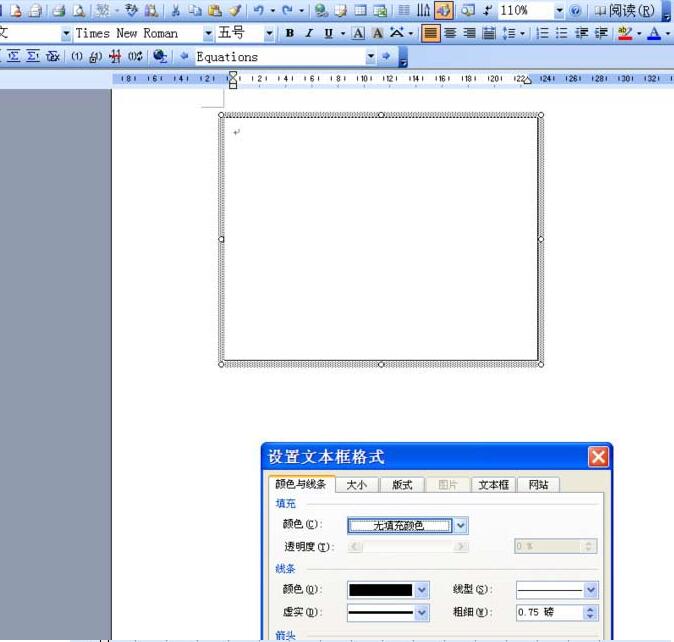
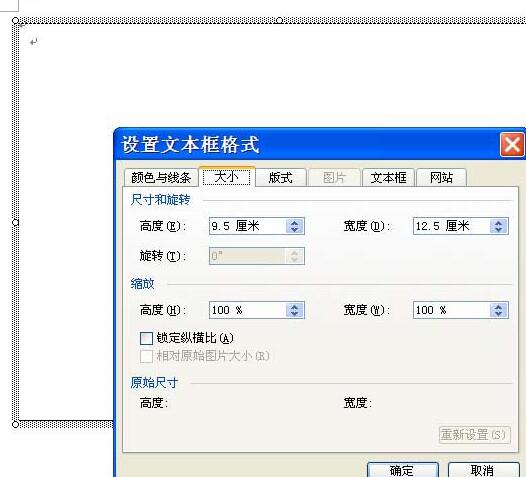

5、画文本框里蓝色的边框,依次选择【插入-图片-文本框-横排】→画出该边框,再右击【设置文本框格式】里选择【线条】选择【颜色:蓝色】【虚实】里面选择自己想要的边框,单击【确定】。
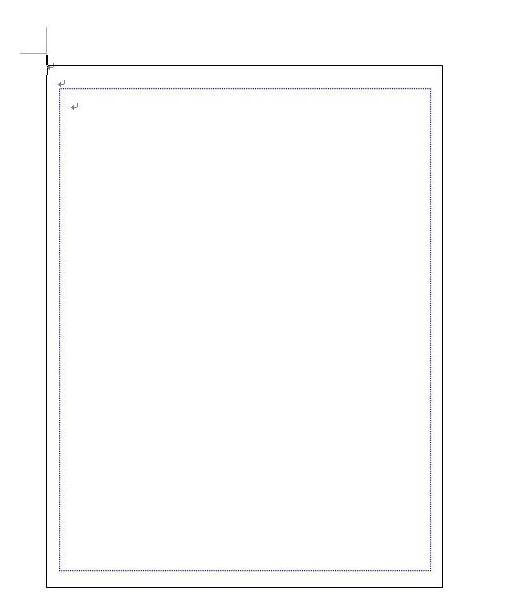
6、再在蓝色的文本框中输入相应的文字。调整格式:标题居中,字体行间距,字体颜色等标签就完成了。
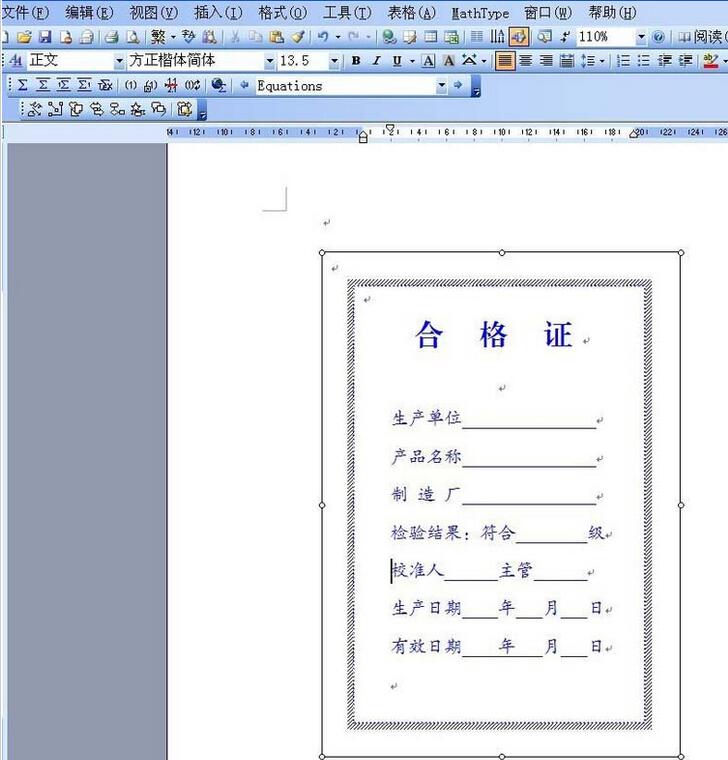
以上就是word制作产品合格证标签的操作步骤一览的详细内容,更多请关注php中文网其它相关文章!

全网最新最细最实用WPS零基础入门到精通全套教程!带你真正掌握WPS办公! 内含Excel基础操作、函数设计、数据透视表等

Copyright 2014-2025 https://www.php.cn/ All Rights Reserved | php.cn | 湘ICP备2023035733号